在今天的数字时代,操作系统起到了至关重要的作用。Windows10作为目前最流行的操作系统之一,具备了许多强大的功能和优化的用户体验。本文将向您介绍如何使用戴尔U盘来装载Windows10系统,并带您了解一些技巧和步骤。

一:选择合适的戴尔U盘
您需要选择一款适用于安装Windows10系统的戴尔U盘。建议选择容量大于8GB的高速U盘,以确保能够完整地装载操作系统和相关文件。
二:备份重要数据
在安装新操作系统之前,务必备份您电脑上的重要数据。由于安装系统会清空硬盘,备份可以帮助您避免数据丢失。
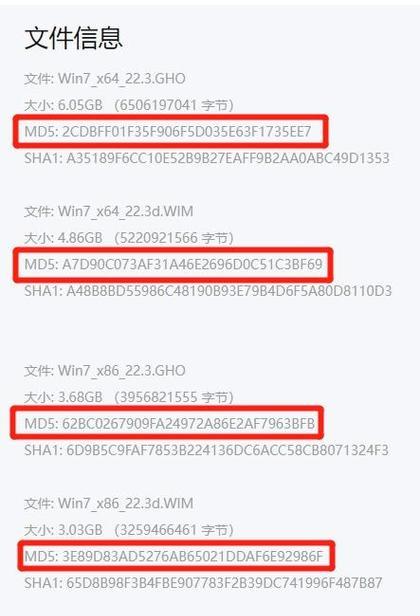
三:下载Windows10镜像
为了进行Win10系统的安装,您需要下载Windows10的安装镜像文件。您可以从微软官方网站或其他可靠的来源下载最新版本的Windows10镜像文件。
四:准备戴尔U盘
将您选择的戴尔U盘插入电脑,并确保其为空白的状态。接下来,您需要使用专用软件(如Rufus)将下载的Windows10镜像文件写入U盘中,以便将其变成可启动的安装介质。
五:重启电脑并进入BIOS设置
在安装系统之前,您需要将电脑重启并进入BIOS设置。通常,您需要按下特定的按键(如F2、Del等)来进入BIOS界面。

六:更改启动顺序
在BIOS设置中,您需要找到“Boot”或“启动”选项,并将U盘设为首选启动设备。这样一来,电脑会从戴尔U盘而不是硬盘启动。
七:保存并退出BIOS设置
在更改启动顺序后,记得保存并退出BIOS设置。在保存后,电脑将会自动重启,开始从戴尔U盘引导进入Windows10安装界面。
八:选择安装选项
在Windows10安装界面中,您需要选择合适的语言、时区和键盘布局等选项。随后,单击“下一步”进入下一个步骤。
九:同意许可协议
在继续安装之前,您需要阅读并同意Windows10的许可协议。确保您了解其中的条款和条件,然后继续进行安装。
十:选择安装方式
在此步骤中,您可以选择是进行全新安装还是升级现有的操作系统。如果您想要清空硬盘并全新安装Windows10,选择“自定义:仅安装Windows”选项。
十一:选择目标驱动器
在进行全新安装时,您需要选择要安装Windows10的目标驱动器。确保选择正确的硬盘分区,并单击“下一步”继续。
十二:等待安装过程
现在,您只需耐心等待安装过程完成。这可能需要一些时间,取决于您的电脑性能和系统文件的大小。
十三:设置个性化选项
在安装完成后,您将需要设置一些个人化选项,如用户账户、密码、电脑名称等。根据自己的需求进行相应设置,并单击“下一步”。
十四:完成安装
恭喜!您已经成功安装了Windows10系统。接下来,您可以根据个人需求进行进一步的设置和优化,以确保最佳的使用体验。
十五:
通过本文提供的戴尔U盘装Win10系统教程,您可以轻松地安装Windows10系统,并了解到一些关键的步骤和技巧。记住,备份数据、选择合适的U盘、正确设置BIOS等都是确保成功安装系统的关键步骤。希望这篇文章能够帮助到您,享受Windows10带来的优秀操作体验。
标签: #戴尔盘装系统



